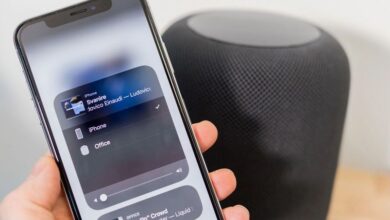كيفية توصيل AirPlay إذا لم يكن لديك جهاز Apple TV؟ – التكوين الكامل

AirPlay هي وظيفة أو بروتوكول أنشأته Apple بهدف مشاركة ملفات مختلفة عبر الاتصال اللاسلكي ، أي دون الحاجة إلى استخدام الكابلات لإنشاء اتصال. سيتمكن مستخدمو شركة Apple نفسها من رؤية شاشات هواتفهم الذكية على أجهزة أخرى أكبر ، سواء كانت كمبيوتر أو تلفزيون.
ومع ذلك . هناك أشخاص آخرون لا يشاركون نفس الاتجاه في امتلاك Apple TV. لكنهم يريدون استخدام هذه الوظيفة التي تسمح لهم باستخدام نفس البرنامج. لذلك. نتيجة لهذا الإزعاج ، نشرح البدائل المختلفة بقصد أنه يمكنك اختيار البديل الذي يولدك بسهولة.
كيف يعمل AirPlay على أجهزة Apple؟
مفتاح الاستخدام الصحيح لـ AirPlay هو الاتصال بشبكة WiFi ؛ لذلك ، يجب أن تستخدم أجهزة الكمبيوتر التي نريد إنشاء ارتباط مع بعضها البعض شبكة الإنترنت نفسها .
هناك نوعان من الأجهزة التي سيتم تصنيفها بين أجهزة الاستقبال والمصادر ؛ الأخيرون هم أولئك الذين يستخدمون البرنامج المتوافق مع وظيفة AirPlay والذي يسمح بالتالي بإرسال ملفات الوسائط المتعددة. أما بالنسبة لأجهزة الاستقبال ، فسيكون هؤلاء هم الذين يتلقون المحتويات المشتركة ، والذين سيكونون قادرين على أداء وظائف أخرى مثل تشغيل الموسيقى بالإضافة إلى إظهار المعلومات المشتركة.

إذا كان الأمر يتعلق بمشاركة مقطع فيديو أو موسيقى مع عدة مستخدمين مرتبطين ، فسيكون للمصدر التحكم في الأمر ؛ بعبارة أخرى ، إذا كنت أنت المرسل ، فستلاحظ على جهاز الكمبيوتر الخاص بك أن لديك خيارات لتقديم أو تأخير مقاطع الفيديو أو الأغاني ، بالإضافة إلى إدارة الصوت.
توفر وظيفة AirPlay خيار عكس شاشة نظام التشغيل iOS أو MacOS أو iPad OS إلى شاشة Apple TV. ليس الخيار الوحيد ، فهو يوفر ارتباطًا بأجهزة أخرى مثل مكبرات الصوت التي يمكنك مزامنتها بحيث يتم تشغيل نفس الملف في كل مكان يوجد فيه الجهاز.
ضع في الاعتبار أنه في هذه النقطة الأخيرة ، نشير إلى مكبرات الصوت التي يجب أن تكون أجهزة مدمجة في AirPort Express ، وهي نقطة وصول WiFi لأجهزة كمبيوتر Apple.
كيف يمكنك استخدام محول Lightning Digital AV لـ AirPlay بدون Apple TV؟
يمكننا التحدث أولاً عن هذا الحل ، لأنه يعني أنه أبسط طريقة لتكون قادرًا على المشاهدة على التلفزيون الذكي ، الجهاز الذي نريد ربطه.
للقول إنها أبسط طريقة ، لا نذكر أنها الأرخص ، حيث ستحتاج إلى شراء محول Lightning Digital AV المقابل ، بالإضافة إلى كبل HDMI.

بمجرد حصولك على هذه العناصر ، يمكنك أثناء التنقل مشاركة الملفات على التلفزيون من هاتفك الذكي من خلال الخطوات التالية:
- تأكد من توصيل محول Lightning Digital AV بالمنفذ الذي عادة ما تقوم بتوصيل شاحن iPhone به.
- يجب توصيل أحد طرفي كبل الوسائط المتعددة (HDMI) بالفتحة الموجودة بالمحول.
- سيتم توصيل الطرف المفقود من كبل الوسائط المتعددة بمنفذ HDMI الموجود بتليفزيونك ، بمجرد توصيله ، قم بتشغيله.
- من بين قنوات الوسائط المتعددة التي يعرضها تلفزيونك ، اختر القناة التي أنشأتها للتو.
- يمكنك تشغيل الفيديو أو أي ملف وسائط آخر من اختيارك ، في هذه المرحلة يجب أن يعكس التلفزيون المحتوى بالفعل .
ما الذي يجب عليك فعله لاستخدام AnyCast واستخدام AirPlay بدون Apple TV الخاص بك؟
حل آخر لاستخدام AirPlay هو جهاز AnyCast المسؤول عن عرض المحتويات من جهاز iPhone الخاص بك على نظام Android TV .
في هذا الاقتراح ، يجب عليك أيضًا شراء جهاز AnyCast لتتمكن من إجراء الاتصال ، ومع ذلك ، فهو أرخص بكثير من شراء جهاز Apple TV.
- باستخدام كبل الوسائط المتعددة . قم بتوصيل AnyCast بالتلفزيون. يجب توصيل كبل USB لهذا الجهاز بنفس الطريقة بالتلفزيون . إذا لم يكن به منفذ USB ، فاستخدم مهايئ نفس الهاتف المحمول.
- قم بتشغيل التلفزيون الخاص بك وانتقل إلى اختيار إدخال التلفزيون الخاص بك .

- حدد موقع وحدد خيار HDMI ، وقم بالوصول إلى القناة التي تستخدمها ؛ ستظهر لك القناة SSID وكلمة المرور الخاصة بـ AnyCast.
- على جهاز iPhone الخاص بك ، توجه إلى الإعدادات ، ثم WiFi ، وأخيرًا ، حدد جهاز AnyCast.
- عند تحديد AnyCast ، يجب عليك إدخال كلمة المرور المقابلة للجهاز ؛ وبمجرد القيام به، افتح السفاري وأدخل IP من مختلفة الإرسال.
- الآن ، قم بتوصيل iPhone بالشبكة اللاسلكية التي يرتبط بها AnyCast أيضًا.
- لذلك ، افتح مركز التحكم المحمول الخاص بك وحدد ملف Screen Mirroring.
- حدد اسم برنامج AnyCast الخاص بك والآن. ستتمكن من تشغيل أو عرض ملفات الوسائط المتعددة التي يجب أن تظهر بالفعل على التلفزيون دون مشاكل.
كيف يمكنك استخدام AirBeamTV لاستخدام AirPlay بدون Apple TV؟
لمستخدمي تلفزيون سامسونج الذكية، يمكن أن يكون هذا الخيار الأفضل، لأنه ليس هناك تطبيق المعروفة باسم AirBeamTV التي تتكون من جعله ممكنا للاتصال على MAC الجهاز على التلفزيون سامسونج.
يجب عليك تنزيل التطبيق ، فله تكلفة معينة وقت الشراء ، لكنه لا يزال من أرخص التطبيقات.
الحقيقة حول هذه الوظيفة هي أنه لا يوصى بها بشدة لمشاركة الألعاب على الشاشات لأنها تميل إلى عكس وقت تأخير معين. ومع ذلك ، بالنسبة للوظائف الأخرى مثل مشاهدة الأفلام ومقاطع الفيديو والاستماع إلى الموسيقى أو عرض الصور ، فهي جيدة جدًا .

إجراء الاتصال بين كلا الجهازين ليس معقدًا للغاية . ما عليك سوى التأكد من تنزيل التطبيق بالفعل وجاهزيته للاستخدام.
- تأكد من أن الأجهزة متصلة بنفس الشبكة وتابع تشغيل Samsung TV.
- حدد شريط القائمة للبدء . وانتظر حتى يخرج التلفزيون على الأجهزة ؛ عندما يظهر ، حدده وابدأ في عكس شاشة جهاز الكمبيوتر الخاص بك.